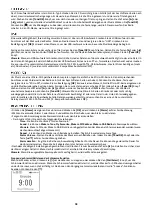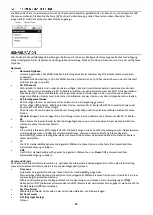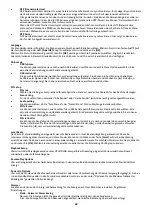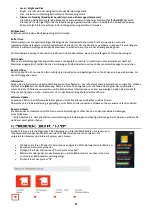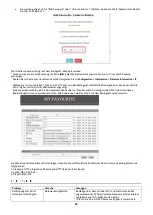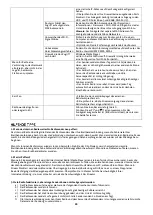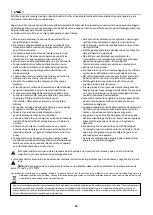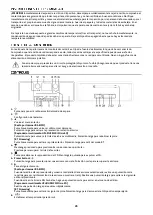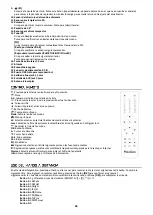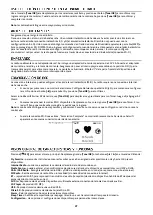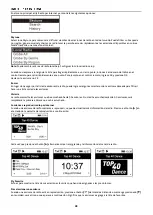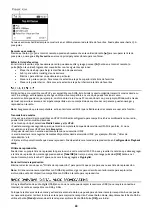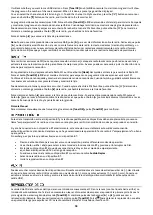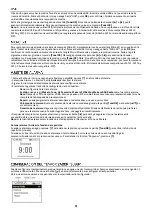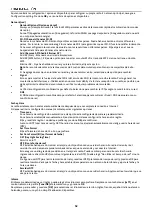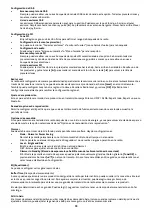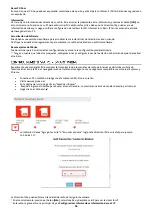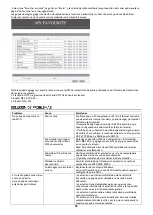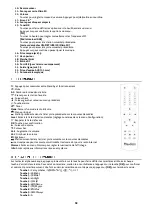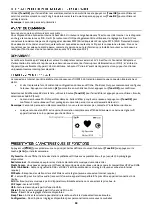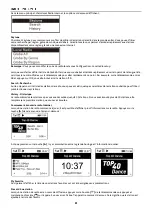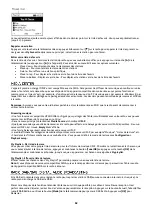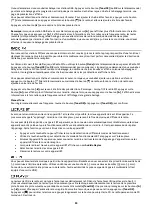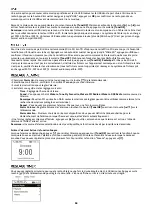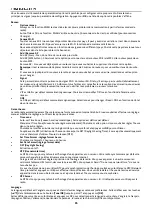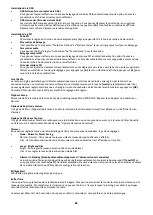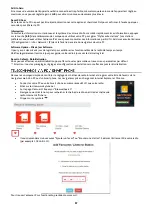52
Aquí encontrará la configuración / opciones disponibles para configurar su propia radio. En el menú principal, navegue a
Configuration setting. Presione
OK
y verá una lista de opciones disponibles.
Network (red)
•
Network Options (Opciones de red)
Always on (siempre activado): la función WLAN permanece activada (acceso más rápido al cambiar de otros modos
de radio).
Auto off (Apagado automático en 30 segundos): la función WLAN se apaga después de 30 segundos cuando no está
en uso (para ahorrar energía).
•
Wi-Fi Channels (Caneles Wi-Fi)
No todos los canales de Wi-Fi están disponibles en todos los países. Puede haber variación entre los diferentes
países. Por lo tanto, es necesario elegir los canales de Wi-Fi para garantizar que el Wi-Fi funcione satisfactoriamente.
Ya hemos configurado los canales de acuerdo con los requisitos en diferentes países. Elija el país en el que se
hospeda de la lista para obtener el canal correcto.
•
Add / Remove AP (Añadir, Eliminar AP)
Add AP (Scan) - Escaneará una lista de enrutadores.
Add AP (WPS button)
-
Elija esta opción para conectar su router Wi-Fi a través de WPS si el router tiene un botón
WPS.
Eliminar AP - Si ya ha añadido un router y quiere eliminarlo, elija esta opción.
Nota:
Se recomienda colocar la radio a menos de 2 metros del enrutador para obtener una mejor tasa de éxito.
•
AP
Si ha agregado más de un enrutador en la radio y desea cambiar a otro, seleccione esta opción para cambiar.
•
Signal
Esto es para mostrar la fuerza de la señal Wi-Fi del enrutador Wi-Fi tal como la recibe la radio. Por lo general, los
niveles de señal inferiores a -70dBm están en un nivel más débil y si afecta la recepción de su radio, es posible que
deba optimizar la ubicación del enrutador o verificar cualquier problema del enrutador.
•
IP
La IP está configurada como Dinámica por defecto. Seleccione para cambiar la IP fija según la condición de su red.
•
DNS
El DNS está configurado como Dinámico por defecto. Seleccione para cambiar el <Fixed> DNS de acuerdo con su
condición de red.
Fecha y Hora
La radio establecerá su hora local automáticamente después de que se complete la conexión a Internet.
Si desea realizar la configuración manual, cámbiela por las siguientes opciones:
•
Time zone
Zona horaria de configuración automática: esta opción está configurada de manera predeterminada.
Zona horaria establecida manualmente: elija esta opción si desea configurar la hora en otra región.
Elija y resalte la región / ciudad que prefiera y presione
OK
para confirmar.
Junto con NTP (usar hora de red) y DST (horario de verano) se ajustarán automáticamente si elige usar la hora de red
(NTP).
•
Set Time Format
Elija el formato de hora de 12 o 24 que prefiera.
•
Set Date Format (Elija el format de fecha)
•
DST (Day Light Saving Time)
Permitir on/off
•
NTP (Use la fecha de red)
NTP está diseñado para sincronizar el reloj de un dispositivo con un servidor horario. Su radio sincronizará el
servidor horario de manera predeterminada cada vez que se encienda y se conecte a Internet.
Esto asegura un alto grado de precisión en el reloj de la radio. Puede cambiar para usar otro servidor horario
ingresando la dirección URL (consulte el siguiente servidor NTP). Puede elegir "No utilizar el tiempo de red" si no lo
desea.
Si elige no usar NTP para la sincronización del reloj, resalte el NTP (protocolo de tiempo de red) y presione OK para
realizar el cambio. Verá que la fecha y hora establecidas aparecieron en el menú. Selecciónelo y ajuste la fecha y la
hora que desee.
•
Servidor NTP
NTP está diseñado para sincronizar el reloj de un dispositivo con un servidor horario. Aquí muestra el servidor que se
usa para la radio.
Idioma
El idioma predeterminado es el inglés, puede elegir otros idiomas como prefiera. Desplácese con los botones
[
▲/▼]
en el
control remoto o la perilla
[Tune/OK]
al elemento con y presione
OK
.
Desplácese para resaltar y presione
[OK]
para seleccionar el idioma de su elección. Inglés, francés, español, italiano, alemán,
holandés, polaco, ruso y chino simplificado están disponibles.
Summary of Contents for 102.244
Page 2: ...2 ...